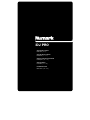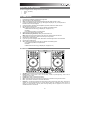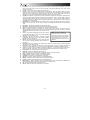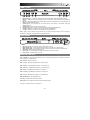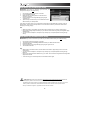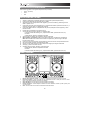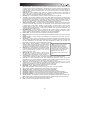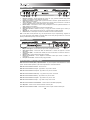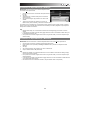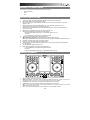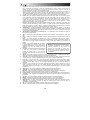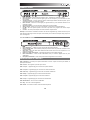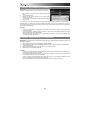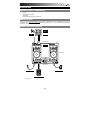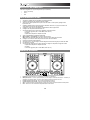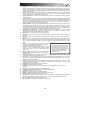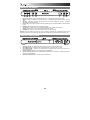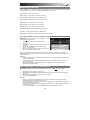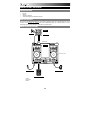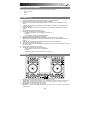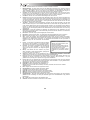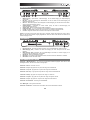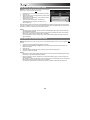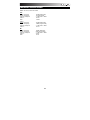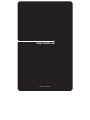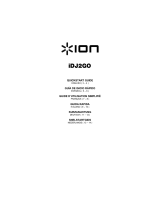Numark iDJ Pro Bedienungsanleitung
- Kategorie
- Musikinstrumentenverstärker
- Typ
- Bedienungsanleitung
Dieses Handbuch eignet sich auch für

iDJ PRO
QUICKSTART GUIDE
ENGLISH ( 2 – 6 )
GUÍA DE INICIO RÁPIDO
ESPAÑOL ( 7 – 11 )
GUIDE D'UTILISATION RAPIDE
FRANÇAIS ( 12 – 16 )
GUIDA RAPIDA
ITALIANO ( 17 – 21 )
KURZANLEITUNG
DEUTSCH ( 22 – 26 )
Seite wird geladen ...
Seite wird geladen ...
Seite wird geladen ...
Seite wird geladen ...
Seite wird geladen ...
Seite wird geladen ...
Seite wird geladen ...
Seite wird geladen ...
Seite wird geladen ...
Seite wird geladen ...
Seite wird geladen ...
Seite wird geladen ...
Seite wird geladen ...
Seite wird geladen ...
Seite wird geladen ...
Seite wird geladen ...
Seite wird geladen ...
Seite wird geladen ...
Seite wird geladen ...
Seite wird geladen ...

22
KOPFHÖRER*
SCHNELLSTART-ANLEITUNG
LIEFERUMFANG
• iDJ PRO
• Netzteil
• Schnellstart-Anleitung
• Sicherheitshinweise und Garantieinformationen
REGISTRIERUNG
Bitte besuchen Sie http://www.numark.com, um iDJ PRO zu registrieren. Wenn Sie Ihr Produkt registrieren, sorgen
wir dafür, dass Sie immer am neuesten Stand aller Produktentwicklungen sind. Außerdem bieten wir Ihnen
erstklassige technische Unterstützung an, sollten Sie auf Probleme stoßen.
ANSCHLUSSÜBERSICHT
AMP*
STROM
CD-SPIELER*
MIKROFON*
iPad®*
* Nicht im
Lieferumfang
enthalten
Vorderansicht
Rückansicht
Ansicht von oben
HIFI-
ANLAGE*

23
KOMPATIBLE iOS-GERÄTE
iDJ PRO ist mit folgenden iOS-Geräten kompatibel (nicht im Lieferumfang enthalten):
• iPad (3. Generation)
• iPad 2
• iPad
iDJ PRO SETUP
1. Kaufen Sie Algoriddim djay für iPad aus dem App Store und installieren die App.
2. Platzieren Sie das iDJ PRO auf einer ebenen, stabilen Oberfläche.
3. Stellen Sie sicher, dass alle Geräte ausgeschaltet sind und alle Fader und Gain-Regler auf "Null"
stehen.
4. Verbinden Sie ggf. zusätzliche Klangquellen (z.B. MP3-Player, CD-Spieler etc.) oder Mikrofone laut
Anschlussdiagramm.
5. Verbinden Sie die Stereo-Ausgänge mit Verstärker(n), Kassettendeck(s) und/oder anderen Audio-
Quellen.
6. Schließen Sie alle Geräte an das Stromnetz an.
7. Schalten Sie Ihre Geräte in dieser Reihenfolge ein:
• Zusätzliche Klangquellen (z.B. MP3-Player, CD-Spieler etc.)
• iDJ PRO
• Alle Verstärker, Lautsprecher oder Ausgabegeräte
8. Öffnen Sie die Klappe des iPad Docks am iDJ PRO.
9. Für Benutzer des iPad (3. Generation) und iPad 2: Schieben Sie Ihr iPad in das Dock.
iPad: Entfernen Sie die Streifen an den Seiten des Docks und setzen Ihr iPad anschließend in das
Dock ein.
10. Verbinden Sie den Dock-Anschluss mit dem entsprechenden Anschluss Ihres iPad.
11. Schließen Sie die Klappe des iPad Docks.
12. Wenn Sie Ihre eigenen Kensington-Kabel haben, befestigen Sie diese am Kensington-Schloss, um das
iDJ PRO zu sichern.
13. Starten Sie djay und beginnen Sie zu mixen!
14. Schalten Sie Ihre Geräte in dieser Reihenfolge aus:
• Alle Verstärker, Lautsprecher oder Ausgabegeräte
• iDJ PRO
• Zusätzliche Klangquellen (z.B. MP3-Player, CD-Spieler etc.)
OBERSEITE
1. iPad Dock - Dock-Anschluss zum Verbinden mit dem iPad (nicht enthalten).
2. Browser-Regler - Drücken Sie diesen Regler, um die Song-Bibliothek aufzurufen. Drehen Sie den Regler, um
durch die Songs zu blättern. Drücken Sie auf "Laden", um die Songs anschließend in ein Deck zu laden.
3. Deck A Laden- Lädt den ausgewählten Titel in Deck A.
4. Deck B Laden - Lädt den ausgewählten Titel in Deck B.
5. Umschalten - Ermöglicht das Triggern alternativer Tastenbefehle, wenn sie zusammen mit anderen Tasten
gedrückt werden.
1
2
35
6
7
8
89
9
10
17 18 19
30 29 28 30 29 28
31
20 21 22
23
24
25
23
24
25
20 21 22
17 18 19
11
26
27
32 32
26
12
13
33
14 15
16
14 15
13
12
16
11
10 10 10 10 10
7
4

24
6. Ansicht - Wechselt zwischen den verschiedenen Ansichten innerhalb der Software.
7. Wiedergabe/Pause - Mit dieser Taste können Sie die Wiedergabe unterbrechen bzw. fortsetzen. Wenn Sie
Umschalten + Wiedergabe/Pause drücken, wird der Track vorübergehend rückwärts abgespielt. Wenn Sie die
Taste Wiedergabe loslassen, wird der Track wieder normal abgespielt. Die Wiedergabe-Taste beginnt zu
blinken, wenn die Wiedergabe des Tracks am zugehörigen Deck noch 30 Sekunden lang läuft.
8. Cue-Taste -Ist kein Cue-Punkt gesetzt, springt der Track durch Drücken dieser Taste zum Anfang zurück.
Drücken Sie die "CUE SETZEN"-Taste, um einen neuen Cue-Punkt festzulegen. Die "CUE"-Taste wird nun
leuchten. Drücken Sie "CUE", um die Wiedergabe bei diesem neuen Cue-Punkt zu beginnen.
9. Cue Setzen - Setzt den Cue-Punkt während der Wiedergabe oder der Pause fest.
10. Hot Cue 1,2,3 - Setzt Hot Cue-Punkte während der Wiedergabe oder der Pause fest. Diese Punkte ähneln den
normalen Cue-Punkten, beim Drücken dieser Tasten springt die Einheit jedoch sofort zum eingestellten Punkt
und startet die Wiedergabe. Wenn die Taste erneut gedrückt wird, wird die Wiedergabe am eingestellten Hot
Cue wieder aufgenommen. Wenn Umschalten + Hot Cue gedrückt werden, löscht dies den Hot Cue. Die Taste
leuchtet, wenn ein Cue-Punkt gesetzt wurde.
11. Jog Wheel - Kapazitives, berührungsempfindliches Jog Wheel, das den Sound manipuliert, wenn das Rad
berührt und dann bewegt wird. Der verwendete Modus bestimmt, welchen Effekt das Jog Wheel haben wird.
Ist der "Scratch"-Modus aktiviert, kann der Nutzer das Rad verwenden, um sich langsam durch die Musik zu
bewegen. Im "Suchen"-Modus kann durch Radbewegungen im Song schnell vorwärts oder rückwärts gespult
werden. Das nicht berührungsempfindliche äußere Rad bekommt eine Pitch Bend-Funktion, wenn ein Song
abgespielt wird.
12. Scratch/Suche - Steuert das Verhalten der Plattenteller. Bei Deaktivierung hat der Plattenteller eine Pitch
Bend-Funktion. Bei Aktivierung kann mit dem Plattenteller gescratcht werden. Mit Umschalten + Scratch/Suche
wird der SUCHMODUS aktiviert.
13. Pitch-Fader - Steuert das Tempo (Geschwindigkeit) der einzelnen Decks.
14. Pitch Down - Drücken Sie diese Taste, um vorübergehend die Geschwindigkeit des Tracks zu verringern.
15. Pitch Up - Drücken Sie diese Taste, um vorübergehend die Geschwindigkeit des Tracks zu erhöhen.
16. Sync - Steuert das Verhalten der BPM-Synchronisation beider Decks. Ist diese Funktion eingeschalten,
synchronisiert das ausgewählte Deck automatisch das Tempo/die Geschwindigkeit des Tracks auf dieselbe
BPM-Zahl, die am anderen Deck eingestellt ist. Um die BPM manuell einzustellen und den Sync-Modus zu
verlassen, bewegen Sie den Pitch-Fader des betreffenden
Decks.
17. Loop In - Im manuellen Looping-Modus legt dies den Beginn
des Loops fest. Wenn Umschalten + Loop In gedrückt werden,
spielt djay eine Loop-Roll in der Länge eines halben Takts ab.
18. Loop Out - Im manuellen Looping-Modus legt dies das Ende
des Loops fest. Wenn Umschalten + Loop Out gedrückt
werden, spielt djay eine Loop-Roll in der Länge eines ganzen
Takts ab.
19. Reloop - Dies aktiviert den zuvor verlassen Loop erneut.
Wenn Umschalten + Reloop gedrückt werden, spielt djay eine
Loop-Roll in der Länge von 2 Takten ab.
20. Auto Loop - Platziert einen Loop auf Grundlage der Auto Loop-Länge. Wenn Umschalten + AUTO LOOP
gedrückt werden, spielt djay eine Loop-Roll in der Länge eines Sechzehnteltakts ab.
21. Loop x1/2 - Wenn ein Loop abgespielt wird, wird der aktuelle Loop um die Hälfte reduziert. Wenn kein Loop
abgespielt wird, wird die Loop-Länge für die Funktion Autoloop festgelegt. Wenn Umschalten + Loop x1/2
gedrückt werden, spielt djay eine Loop-Roll in der Länge eines Achteltakts ab.
22. Loop x2 -Wenn ein Loop abgespielt wird, wird die aktuelle Loop-Länge verdoppelt. Wenn kein Loop abgespielt
wird, wird die Loop-Länge für die Funktion Autoloop festgelegt. Wenn Umschalten + Loop x2 gedrückt werden,
spielt djay eine Loop-Roll in der Länge eines Vierteltakts ab.
23. FX Parameter - Steuert die Parameter der ausgewählten FX.
24. FX Ein/Aus - Aktiviert und deaktiviert die ausgewählten FX.
Hinweis: Wenn Sie das iPad 2 oder das iPad (3. Generation) verwenden, können Sie bis zu 2 Effekte
gleichzeitig nutzen.
25. Filter - Reguliert den Filteranteil für den zugewiesenen Kanal.
26. Kanallautstärke - Regelt die Lautstärke der einzelnen Kanäle.
27. Crossfader - Steuert den Mix zwischen den beiden Decks.
28. Höhen-EQ - Steuert die hohen Frequenzen für die einzelnen Kanäle.
29. Mitten-EQ - Steuert die mittleren Frequenzen für die einzelnen Kanäle.
30. Bass-EQ - Steuert die Bassfrequenzen für die einzelnen Kanäle.
31. Gesamtlautstärke - Regelt die Gesamtlautstärke der symmetrischen XLR-Ausgänge und Cinch-Ausgänge.
(Hinweis: Bei der Verwendung von AirPlay oder Bluetooth regeln Sie die Gesamtlautstärke in djay im Menü
Einstellungen.)
32. PFL - Aktiviert das Cue-Monitoring für den gewählten Kanal.
33. Aufnahme - Startet die Aufnahme der Performance in der Software.
Hinweis: Loop-Rolls sind kurze
Befehle, die ausgeführt werden, wenn
die damit verbundene
Tastenkombination gehalten wird. Die
Audioquelle des Decks spielt weiterhin
im Takt während die Loop-Roll
abgespielt wird und ist wieder zu hören
sobald die Loop-Roll-Funktion beendet
wird.

25
VORDERSEITE
1. Mikrofoneingang - Symmetrischer ¼"-Mikrofoneingang, der zum Master-Ausgang und Kopfhörerausgang
geroutet wird.
2. Mic Gain - Stellt die Verstärkung des Mikrofonkanals ein und wird direkt an den Master-Ausgang und
Kopfhörerausgang geroutet.
3. Mic Tone - Passt die Frequenzen des Audiosignals vom Mikrofoneingang an und wird direkt an den Master-
Ausgang und Kopfhörerausgang geroutet.
4. Auxiliary-Eingang - Line-Eingang für externe Geräte (Cinch), der direkt an Master-Ausgang und
Kopfhörerausgang geroutet wird.
5. Auxiliary Gain - Passt die Verstärkung des Auxiliary-Eingangs an.
6. Kopfhörerausgang - 1/4"- und 1/8"-Ausgänge zum Anschluss an Kopfhörer (separat erhältlich).
7. Cue Mix - Regelt die Balance zwischen Cue und Programm, wenn Kopfhörer verwendet werden.
8. Cue Gain - Regelt die Lautstärke des Cue-Kanals, wenn Kopfhörer verwendet werden.
Hinweis: Um Cue Mix und Cue Gain mit der djay App zu verwenden, müssen Sie darauf achten, dass im Setup-
Menü von djay der Modus Geteilter Ausgang ausgewählt ist. Klicken Sie dazu auf das Zahnrad und aktivieren Sie
"Geteilter Ausgang" mit "Ein".
RÜCKSEITE
1. Kensington® Lock - Verwenden Sie diesen Anschluss, um ein Sicherheitskabel am Gerät anzubringen.
2. Master-Ausgang (XLR) - Verbinden Sie diesen XLR-Ausgang mit einem PA-System oder mit aktiven
Monitoren.
3. Master-Ausgang (RCA) -Verwenden Sie ein standardmäßiges Cinch-Kabel, um diesen Ausgang an ein
Lautsprecher- oder Verstärkersystem anzuschließen.
4. Kabelbinder - Sichert das Netzkabel am Gerät.
5. Netzeingang - Verwenden Sie das mitgelieferte Netzteil, um das Gerät mit einer Steckdose zu verbinden.
6. Netzschalter - Schaltet das Gerät ein/aus.
TASTENKOMBINATIONEN
Umschalten + Wiedergabe/Pause –Der Track wird vorübergehend rückwärts abgespielt. Wenn Sie die Taste
Wiedergabe loslassen, wird der Track wieder normal abgespielt.
Umschalten + Hot Cue - Löscht den Hot Cue.
Umschalten + Loop x2 –djay spielt eine Loop-Roll in der Länge eines Vierteltakts ab.
Umschalten + Loop x1/2 – djay spielt eine Loop-Roll in der Länge eines Achteltakts ab.
Umschalten + Auto Loop - djay spielt eine Loop-Roll in der Länge eines Sechzehnteltakts ab.
Umschalten + Reloop - djay spielt eine Loop-Roll in der Länge von 2 Takten ab.
Umschalten + Loop Out - djay spielt eine Loop-Roll in der Länge eines ganzen Takts ab.
Umschalten + Loop In - djay spielt eine Loop-Roll in der Länge eines halben Takts ab.
Umschalten + Scratch/Suche – Aktivierung des SUCHMODUS.
Cue + Wiedergabe - Erzeugt einen Stottereffekt.
Umschalten + Plattenteller - Simuliert einen Scratch-Effekt, wenn Sie den Plattenteller verwenden.
1
2
3
4
5
6
7
8
1
2
3
4
5
6

26
Algoriddim djay und AirPlay® Setup
WICHTIG: Verbinden oder trennen Sie Ihr iPad von Ihrem AirPlay-
Gerät nur dann, wenn Sie gerade nicht performen.
1. Verbinden Sie Ihr iPad mit dem Dock-Anschluss am iDJ PRO.
2. Öffnen Sie djay.
3. Stellen Sie sicher, dass Ihre AirPlay-Station im gleichen WLAN-
Netzwerk wie Ihr iPad ist.
4. Öffnen Sie das Menü Einstellungen in djay, indem Sie auf das
"Zahnrad"-Symbol tippen.
5. Tippen Sie auf das AirPlay Symbol, das neben dem
Gesamtlautstärkeregler aufscheint, und wählen Sie Ihre
AirPlay-Station aus.
Wenn das AirPlay Symbol nicht neben dem Gesamtlautstärkeregler aufscheint, dann kann djay Ihre AirPlay-Station
nicht finden. Vergewissern Sie sich, dass sich Ihre AirPlay-Station im gleichen WLAN-Netzwerk wie Ihr iPad befindet
und stellen Sie sicher, dass die AirPlay App einwandfrei funktioniert.
Hinweis:
• Während Sie AirPlay verwenden, können Sie mit dem Gesamtlautstärkeregler in djay im Menü Einstellungen
die Gesamtlautstärke einstellen.
• Das Abspielen von Musik über AirPlay verursacht Verzögerungen des Audiosignals (Latenz). Wir empfehlen
daher, AirPlay mit der Automix-Funktion in djay zu verwenden.
• Sie können Kopfhörer, Mic Gain, Auxiliary Gain und den Modus Geteilter Ausgang nicht für das Cueing über
AirPlay verwenden.
Algoriddim djay und Bluetooth-Setup
WICHTIG: Verbinden oder trennen Sie Ihr iPad von Ihrem Bluetooth-Gerät nur dann, wenn Sie gerade nicht
performen.
1. Verbinden Sie Ihr iPad mit dem Dock-Anschluss am iDJ PRO.
2. Navigieren Sie zu Einstellungen > Allgemein auf Ihrem iPad, schalten Sie Bluetooth ein und wählen Ihr
Bluetooth-Audiogerät.
3. Öffnen Sie djay.
4. Öffnen Sie das Menü Einstellungen in djay, indem Sie auf das "Zahnrad"-Symbol tippen.
5. Schalten Sie Hardware-Audio aus.
Hinweis:
• Während Sie mit Ihrem Bluetooth-Gerät gekoppelt sind, können Sie mit dem Gesamtlautstärkeregler im Menü
Einstellungen in djay die Gesamtlautstärke einstellen.
• Sie können Kopfhörer, Mic Gain, Auxiliary Gain und den Modus Geteilter Ausgang nicht für das Cueing über
Bluetooth verwenden.
• Das Abspielen von Musik über Bluetooth verursacht Verzögerungen des Audiosignals (Latenz). Wir empfehlen
daher, Bluetooth mit der Automix-Funktion in djay zu verwenden.
• Um wieder Ihre angeschlossenen Lautsprecher zu verwenden, schalten Sie Hardware Audio wieder ein.

27
TECHNICAL SPECIFICATIONS
Power: 12v DC 2A, Center Pin-Positive
iPad
Output Level (XLR): 12.8dBV (differential)
Output Level (RCA): 6.8 (single-ended)
Frequency Response: <+/-2dB, 20Hz – 20kHz
THD+N: <0.03%
SNR: 105 dB
Line In
Output Level (XLR): 12.8dBV (differential)
Output Level (RCA): 6.8dBV (single-ended)
Frequency Response: <+/-2dB, 20Hz – 20kHz
THD+N: <0.01%
Mic
Output Level (XLR): 8.2dBV (differential)
Output Level (RCA): 2dBV (single-ended)
Frequency Response: <+/-2dB, 20Hz – 20kHz
THD+N: <0.02%
SNR: 74 dB

www.numark.com
MANUAL VERSION 1.2
-
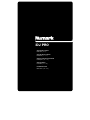 1
1
-
 2
2
-
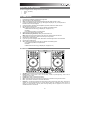 3
3
-
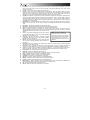 4
4
-
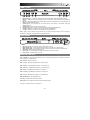 5
5
-
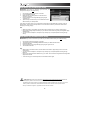 6
6
-
 7
7
-
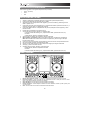 8
8
-
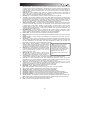 9
9
-
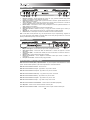 10
10
-
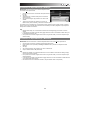 11
11
-
 12
12
-
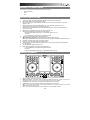 13
13
-
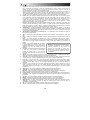 14
14
-
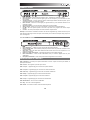 15
15
-
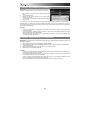 16
16
-
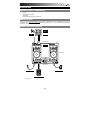 17
17
-
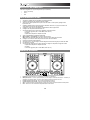 18
18
-
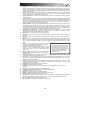 19
19
-
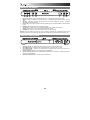 20
20
-
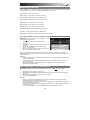 21
21
-
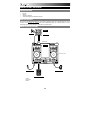 22
22
-
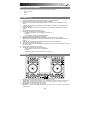 23
23
-
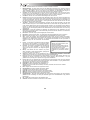 24
24
-
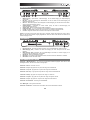 25
25
-
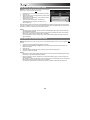 26
26
-
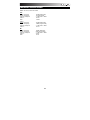 27
27
-
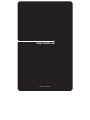 28
28
Numark iDJ Pro Bedienungsanleitung
- Kategorie
- Musikinstrumentenverstärker
- Typ
- Bedienungsanleitung
- Dieses Handbuch eignet sich auch für
in anderen Sprachen
- English: Numark iDJ Pro Owner's manual
- français: Numark iDJ Pro Le manuel du propriétaire
- español: Numark iDJ Pro El manual del propietario
- italiano: Numark iDJ Pro Manuale del proprietario
Verwandte Artikel
Andere Dokumente
-
Reloop beatpad Schnellstartanleitung
-
Reloop MIXON4 Benutzerhandbuch
-
iON iDJ Bedienungsanleitung
-
Reloop Beatpad 2 Schnellstartanleitung
-
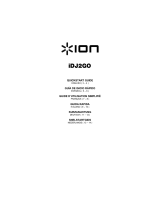 ION Audio iDJ 2 GO Spezifikation
ION Audio iDJ 2 GO Spezifikation
-
Alto IPA Music System Benutzerhandbuch
-
Reloop Mixtour DJ Controller Schnellstartanleitung
-
Reloop beatpad Benutzerhandbuch
-
Casio XW-DJ1 -DJ CONTROLLER Bedienungsanleitung
-
Philips M1X-DJ sound system DS8900 Benutzerhandbuch